 Изменение обоев Windows 11 без активации
Изменение обоев Windows 11 без активации
Обои придадут дополнительный вид вашему компьютеру. Это то, что вы всегда можете изменить, чтобы получить новый вид. К сожалению, ваша операционная система не активирована, поэтому вы не можете получить доступ к настройкам панели задач, темам, персонализации. Если вы думаете, что если наша операционная не активирована, то как я могу изменить обои. Однако не беспокойтесь об этом, потому что есть способ изменить обои вашего ПК, даже если вы не активировали свой компьютер. Если вы хотите изменить обои Windows 11 без активированной ОС, вам необходимо прочитать эту статью. Из этой статьи я расскажу вам, как изменить обои Windows 11 без активации? Итак, не теряя времени, приступим.
Оглавление
- < li class="ez-toc-page-1 ez-toc-heading-level-2">Изменить обои Windows 11 с помощью проводника
- Изменить неактивированные обои Windows 11
- Итог
Изменить обои Windows 11 с помощью проводника
Шаг 1. Прежде всего, вам нужно нажать и удерживать клавишу Windows + E на клавиатуре, чтобы открыть проводник, или щелкнуть его в разделе панели задач.
Шаг 2. После того, как проводник открыт, перейдите к папке, в которой будут обои.
Шаг 3. Теперь один раз щелкните обои, чтобы выбрать их, после чего нажмите Установить как Фон в правом верхнем углу.
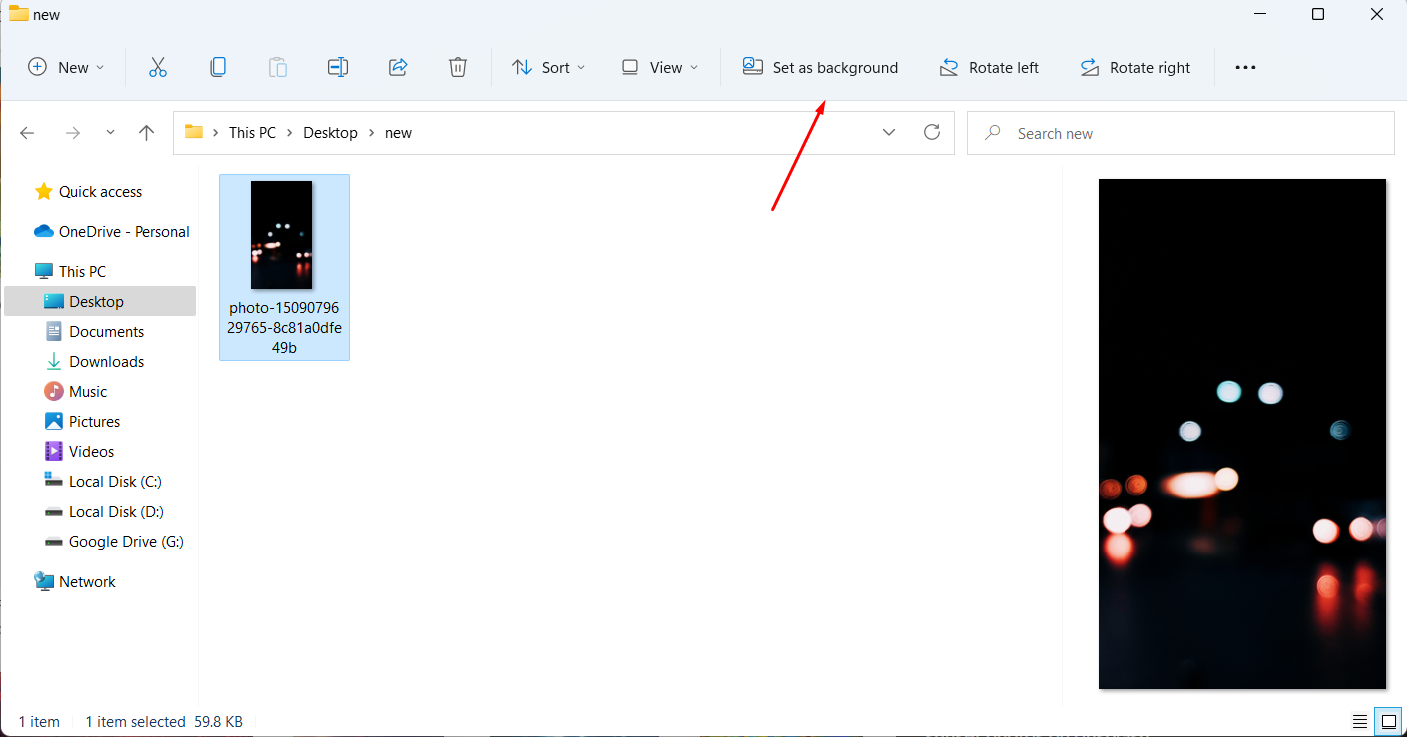 Нажмите «Установить как фон»
Нажмите «Установить как фон»
Шаг 4. Таким же образом справа -нажмите на обои, затем выберите Установить как фон рабочего стола.
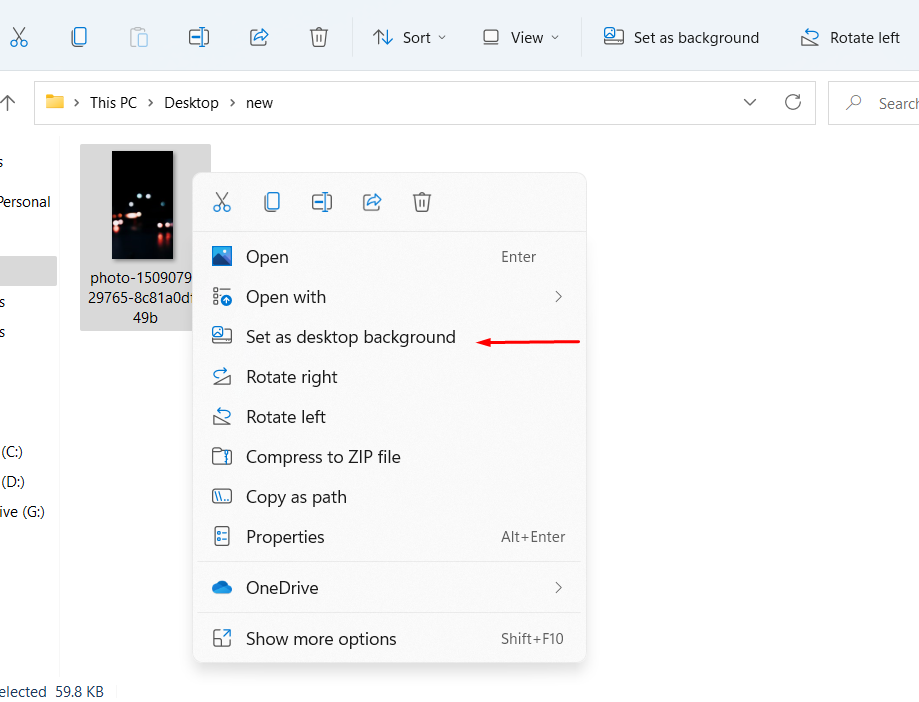 Выбрать «Установить как фон рабочего стола»
Выбрать «Установить как фон рабочего стола»
Изменить обои Windows 11 на неактивированные окна
Как вы знаете, в Windows 10, если ваша система не активирована, вы не можете изменить обои на своем ПК. Но у вас есть операционная система Windows 11, после чего вы можете менять обои через приложение «Фотографии», которое установлено на вашем ПК по умолчанию. Следуйте инструкциям ниже.
Шаг 1. Сначала откройте Проводник на своем компьютере.
Шаг 2. Затем щелкните правой кнопкой мыши затем выберите Открыть с помощью , затем нажмите Фотографии
.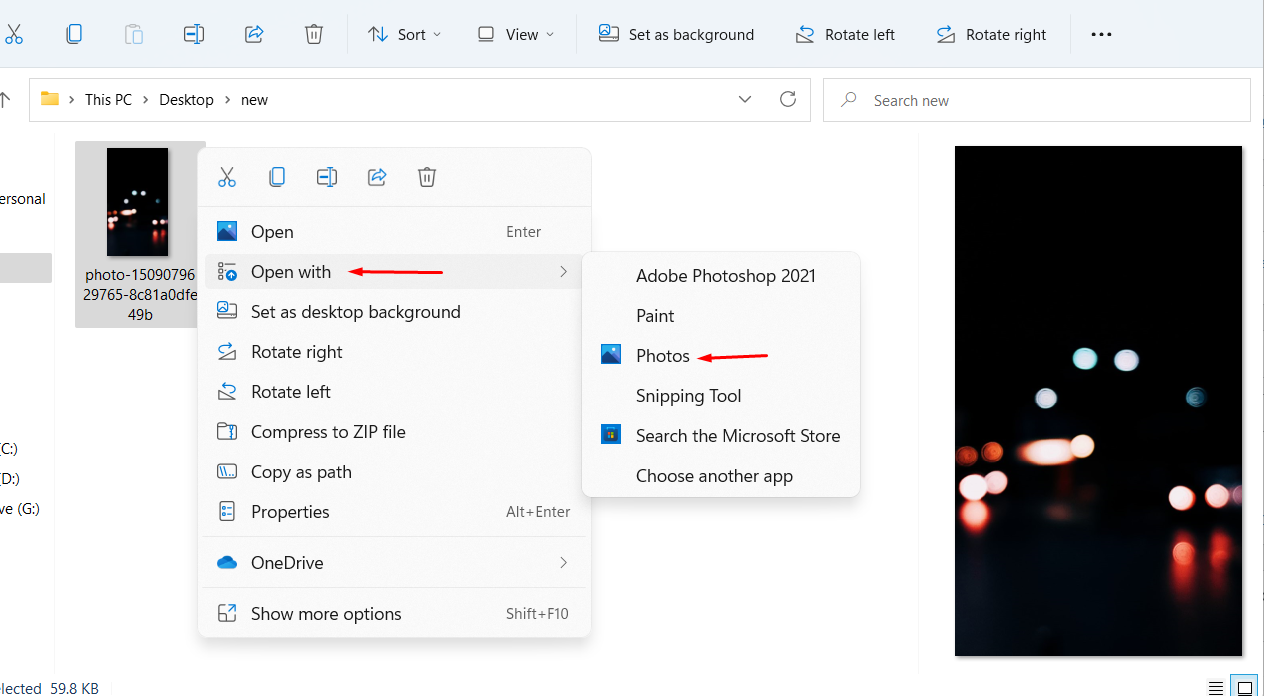 Фотографии
Фотографии
Шаг 3. Затем обои откроются в окне приложения «Фотографии», затем нажмите Три точки , которые находится в верхней части экрана, после чего нажмите Установить как и выберите Установить как фон. Вы также можете выбрать «Установить как экран блокировки».
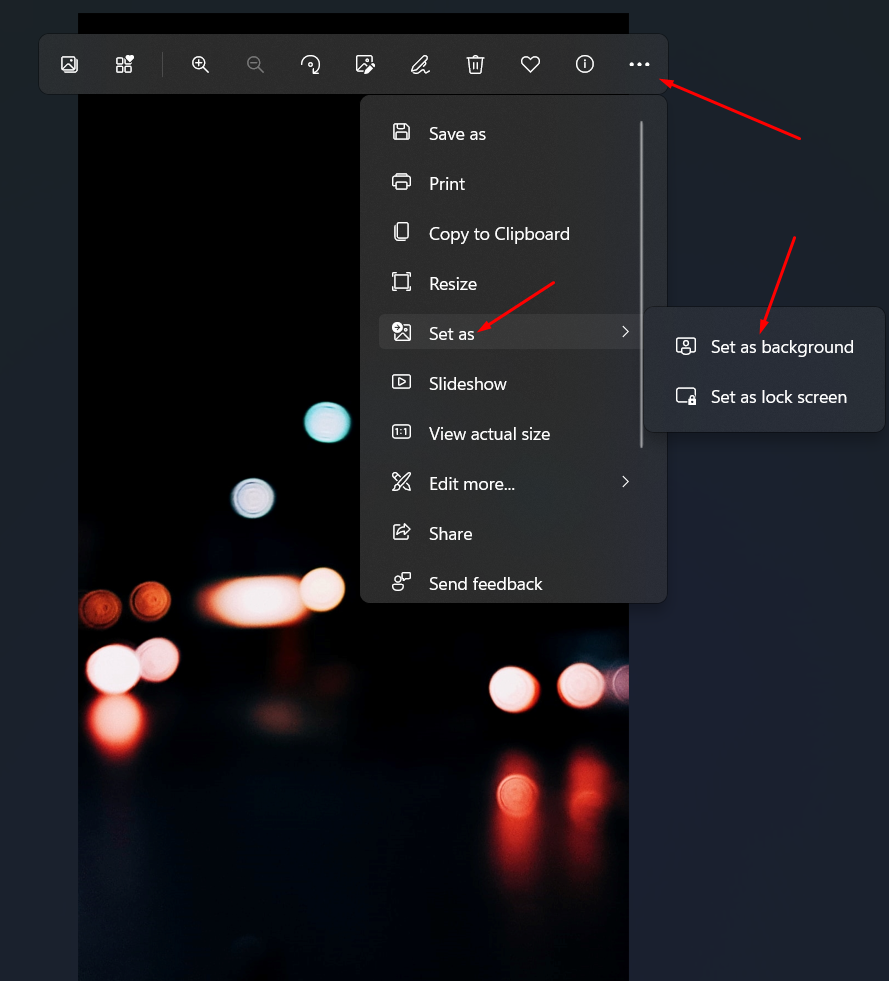 Установить как фон
Установить как фон
Нижняя строка
Это было все о том, как изменить обои Windows 11 без активации? Я надеюсь, что эта статья будет очень полезна для вас, чтобы изменить обои Windows 11. Это был лучший метод, который вы можете использовать для обновления обоев, независимо от того, активирована ли ваша операционная система. Из этой статьи вы получите что-то хорошее. Это правильное место, где вы можете легко решить свою проблему. После выполнения этих шагов, я надеюсь, вы не столкнетесь с какими-либо проблемами. Если вы столкнулись с какой-либо проблемой и если у вас есть какие-либо предложения, оставьте комментарий.
Узнайте больше:
- Как найти и идентифицировать музыку в iPhone 14
li>
- Как найти сохраненные пароли на iPhone и управлять ими
LinkedIn Tumblr Pinterest Reddit ВКонтакте Поделиться по электронной почте Печать


